PulseEffects : Un égaliseur audio avancé pour Linux
PulseEffects se présente comme une solution d’égalisation sophistiquée pour le système audio PulseAudio sous Linux. Ce logiciel regorge de fonctionnalités remarquables, notamment un limiteur d’entrée audio, un compresseur audio fonctionnant en temps réel, un réverbérateur et même un système de contrôle automatique du volume. Ce guide détaillé vous accompagnera à travers les étapes d’installation de l’égaliseur audio PulseEffects sur votre distribution Linux.
Au-delà de la procédure d’installation, nous allons explorer ensemble comment configurer et exploiter pleinement les capacités de PulseEffects pour répondre précisément à vos besoins en matière d’égalisation audio.
Instructions d’installation pour Ubuntu
PulseEffects est mis à disposition pour Ubuntu via un PPA (Personal Package Archive). Cependant, il est important de noter que ce PPA n’a pas encore intégré le support pour Ubuntu 18.04 et 18.10. Par conséquent, les utilisateurs de ces versions devront recourir à l’ancien paquet 16.04.
En général, l’installation d’un paquet plus ancien sur une version récente d’Ubuntu peut entraîner des complications, telles que des problèmes de dépendances non satisfaites et des risques de désinstallation. Fort heureusement, ce n’est pas le cas avec PulseEffects, dont la version 16.04 s’installe sans difficulté. Pour l’obtenir, ouvrez un terminal et utilisez l’utilitaire de téléchargement wget.
wget https://launchpad.net/~yunnxx/+archive/ubuntu/gnome3/+files/pulseeffects_1.313entornosgnulinuxenial-1ubuntu1_amd64.deb -O pulse-effects-64bit.debPour la version 32 bits de PulseEffects, la commande est la suivante :
wget https://launchpad.net/~yunnxx/+archive/ubuntu/gnome3/+files/pulseeffects_1.313entornosgnulinuxenial-1ubuntu1_i386.deb -O pulse-effects-32-bit.debAprès que wget ait terminé le téléchargement du paquet DEB de PulseEffects, vous pouvez l’installer sur Ubuntu en utilisant les commandes dpkg et apt.
sudo dpkg -i pulse-effects-64bit.deb
sudo apt install -fou
sudo dpkg -i pulse-effects-32-bit.deb
sudo apt install -fInstructions d’installation pour Debian
Debian Linux ne dispose pas de paquet DEB spécifique pour PulseEffects. Par conséquent, les utilisateurs souhaitant l’installer devront télécharger et employer la version conçue pour Ubuntu.
Remarque: Si la version Ubuntu ne fonctionne pas correctement, envisagez d’utiliser la version Flatpak comme alternative.
Pour installer PulseEffects sur Debian, vous devez dans un premier temps récupérer le paquet via wget.
wget https://launchpad.net/~yunnxx/+archive/ubuntu/gnome3/+files/pulseeffects_1.313entornosgnulinuxenial-1ubuntu1_amd64.deb -O pulse-effects-64bit.debVous pouvez aussi obtenir la version 32 bits en utilisant la commande suivante :
wget https://launchpad.net/~yunnxx/+archive/ubuntu/gnome3/+files/pulseeffects_1.313entornosgnulinuxenial-1ubuntu1_i386.deb -O pulse-effects-32-bit.debLancez ensuite la commande dpkg pour installer PulseEffects sur votre système.
sudo dpkg -i pulse-effects-64bit.debou
sudo dpkg -i pulse-effects-32-bit.debEnfin, installez les dépendances nécessaires à PulseEffects pour achever l’installation.
sudo apt-get install -fInstructions d’installation pour Arch Linux
Arch Linux est l’une des rares distributions Linux à proposer l’égaliseur audio PulseEffects directement dans ses dépôts de logiciels officiels, plus précisément dans le dépôt « Community ». Pour l’installer, ouvrez un terminal et suivez les étapes ci-dessous.
Étape 1: Ouvrez le fichier Pacman.conf avec l’éditeur de texte Nano.
sudo nano /etc/pacman.confÉtape 2: Dans Pacman.conf, localisez la section « Community » et supprimez toutes les instances du caractère # qui la précèdent.
Étape 3: Enregistrez les modifications du fichier de configuration Pacman à l’aide de la combinaison de touches Ctrl + O, puis quittez avec Ctrl + X.
Étape 4: Synchronisez Arch Linux avec les serveurs officiels.
sudo pacman -SyyuuÉtape 5: Installez PulseEffects sur Arch Linux.
sudo pacman -S pulseeffectsInstructions d’installation pour Fedora
Les utilisateurs de Fedora peuvent installer aisément l’égaliseur audio PulseEffects en activant le dépôt RPM Sphere. Pour ce faire, ouvrez un terminal et créez un nouveau fichier de configuration du dépôt. Puis, ouvrez ce fichier avec l’éditeur de texte Nano.
sudo touch /etc/dnf.repos.d/rpm-sphere.reposudo nano /etc/dnf.repos.d/rpm-sphere.repoCopiez et collez le code ci-dessous dans Nano :
[rpm-sphere]
name = Sphère RPM
baseurl = https://ftp.gwdg.de/pub/opensuse/repositories/home:/zhonghuaren/Fedora_28/
gpgkey = https://ftp.gwdg.de/pub/opensuse/repositories/home:/zhonghuaren/Fedora_28/repodata/repomd.xml.key
enabled = 1
gpgcheck = 1.
Enfin, installez PulseEffects sur Fedora en utilisant le gestionnaire de paquets DNF.
sudo dnf install pulseffects -yInstructions d’installation via Flatpak
PulseEffects est également disponible via Flatpak. Son installation requiert le runtime Flatpak. Si vous n’avez pas encore configuré Flatpak sur votre machine Linux, consultez notre guide dédié pour découvrir comment l’installer et le mettre en marche.
Une fois le runtime Flatpak opérationnel, l’installation de PulseEffects devient un jeu d’enfant. Pour l’installer, saisissez simplement les deux commandes suivantes dans un terminal.
Remarque: N’utilisez pas sudo. Flatpak vous demandera un mot de passe utilisateur lors de l’installation.
flatpak remote-add --if-not-exists flathub https://flathub.org/repo/flathub.flatpakrepo
flatpak install flathub com.github.wwmm.pulseeffects -yComment utiliser l’égaliseur audio PulseEffects
PulseEffects offre une large gamme d’options avancées. Nous n’entrerons pas dans les détails dans ce tutoriel, car l’utilisateur lambda n’a pas besoin de s’en préoccuper, et elles n’amélioreront pas forcément la qualité de votre musique (à moins que vous ne sachiez précisément ce que vous faites).
Pour activer l’égalisation d’un programme sur votre bureau Linux, ouvrez PulseEffects et localisez la section « Applications ».
Remarque : Sur les versions Ubuntu et Debian, il n’y a pas de section « Applications ». Les programmes sont listés directement sur la page d’accueil.
Recherchez dans PulseEffects le programme que vous souhaitez modifier avec l’égaliseur. Ensuite, activez le curseur en le faisant passer sur la position « ON ».
Une fois que PulseEffects a accès au flux audio du programme, repérez la section « Égaliseur » et sélectionnez-la. Ensuite, trouvez le bouton du curseur de l’égaliseur et activez-le en le mettant sur « ON ».
L’égalisation étant activée, il est temps d’appliquer certains effets audio à l’égaliseur. Cliquez sur le bouton « préréglage » pour ouvrir le menu des préréglages.
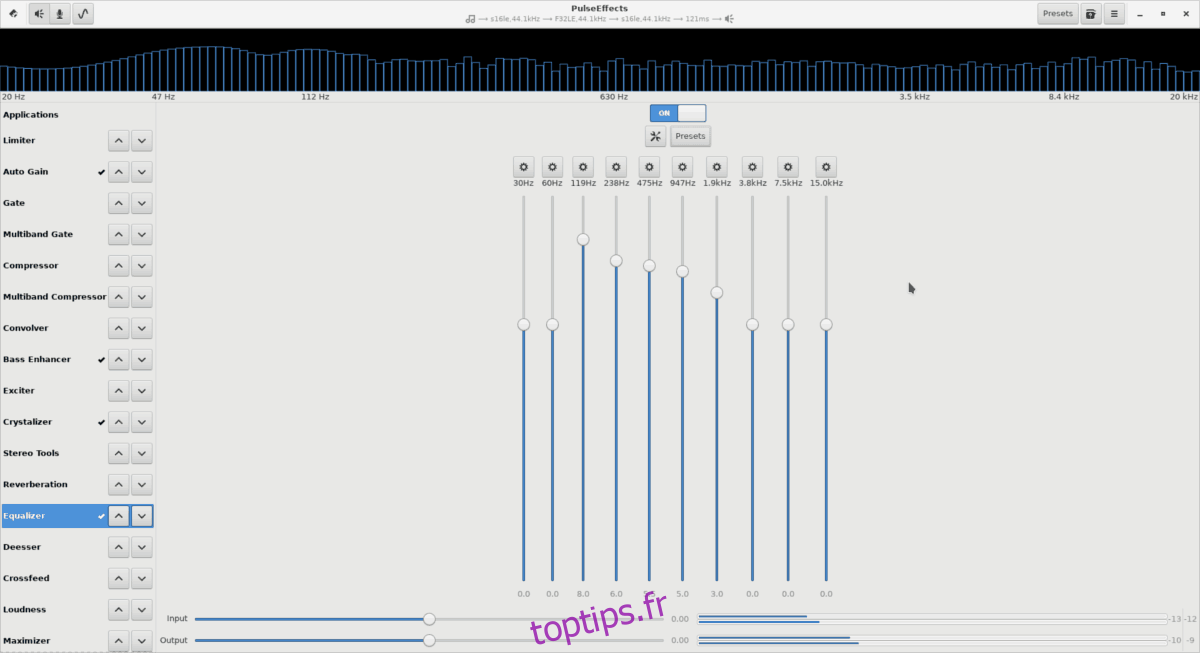
Dans le menu des préréglages de l’égaliseur, parcourez la liste et sélectionnez un effet audio pour l’appliquer instantanément à votre système.